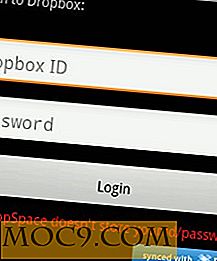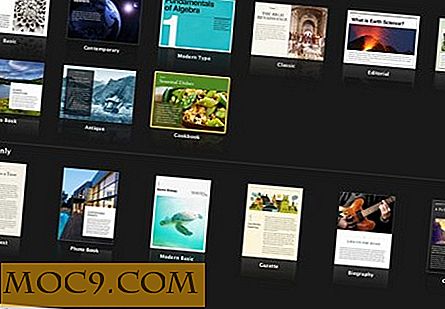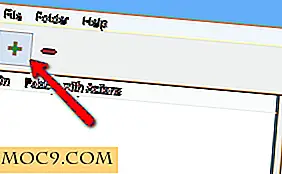विंडोज 7 में 3 जी वायरलेस कनेक्शन कैसे साझा करें
ऐसे समय होंगे जब आपको एकाधिक कंप्यूटरों पर इंटरनेट तक पहुंचने की आवश्यकता होगी, लेकिन केवल एक इंटरनेट एक्सेस पॉइंट उपलब्ध है। आपको क्या करना चाहिये? एक समाधान है: एक वाईफ़ाई हॉटस्पॉट बनाएं ताकि आप एकाधिक कंप्यूटरों, या अपने दोस्तों के साथ इंटरनेट कनेक्शन साझा कर सकें। पहले, हमने मैक के लिए वाईफाई हॉटस्पॉट बनाने का तरीका कवर किया है। इस आलेख में, हम आपको दिखाएंगे कि विंडोज 7 में अपना 3 जी वायरलेस कनेक्शन कैसे साझा करें।
1. अपने 3 जी नेटवर्क से कनेक्ट करें।
2. नेटवर्क और शेयरिंग सेंटर पर जाएं ( नियंत्रण कक्ष -> नेटवर्क और इंटरनेट -> नेटवर्क और शेयरिंग सेंटर )
3. 3 जी कनेक्शन पर क्लिक करें। मेरे मामले में, नेटवर्क नाम सिंगटेल है।

4. नीचे गुण क्लिक करें।

5. साझाकरण टैब पर जाएं। बॉक्स को चेक करें " अन्य नेटवर्क उपयोगकर्ताओं को इस कंप्यूटर के इंटरनेट कनेक्शन से जुड़ने दें "। ड्रॉपडाउन बॉक्स में, " वायरलेस नेटवर्क कनेक्शन " का चयन करें। एक बार हो जाने पर, सेटिंग बटन पर क्लिक करें।

6. अंतिम बॉक्स " वेब सर्वर (HTTP) " जांचें। यह अन्य कंप्यूटर को इस कनेक्शन के माध्यम से इंटरनेट तक पहुंचने की अनुमति देगा।

नेटवर्क और शेयरिंग सेंटर पर वापस जाने के लिए ठीक क्लिक करें।
7. अगला, " नया कनेक्शन या नेटवर्क सेट अप करें " पर क्लिक करें

8. जब तक आपको " वायरलेस विज्ञापन नेटवर्क सेट अप करें " विकल्प नहीं मिल जाता तब तक नीचे स्क्रॉल करें । इसे चुनें

9. इस नेटवर्क को एक नाम और पासवर्ड दें। अगला क्लिक करें ।

10. अगली स्क्रीन पर, " इंटरनेट कनेक्शन साझाकरण चालू करें" पर क्लिक करें ।

बस। अब आप इस कंप्यूटर से कनेक्ट कर सकते हैं और अन्य कंप्यूटरों से इंटरनेट तक पहुंच सकते हैं।
क्या कोई आसान तरीका है?
यदि आपको लगता है कि उपर्युक्त विधि आपके लिए बहुत मुश्किल है, तो कनेक्टिफ़ाई आपके जीवन को अधिक आसान बना सकती है।
कनेक्टिफ़ी एक निःशुल्क (अभी तक) सॉफ़्टवेयर है जो आपको स्नैप के साथ वाईफ़ाई हॉटस्पॉट बनाने में सक्षम बनाता है। इसका उपयोग करना आसान है और केवल न्यूनतम विन्यास आवश्यक है।
1. कनेक्टिफ़ाई डाउनलोड और इंस्टॉल करें।
2. कनेक्टिफ़ी चलाएं।
3. सिस्टम ट्रे पर कनेक्टिफ़ी आइकन पर क्लिक करें।
4. नेटवर्क को एक नाम और पासवर्ड दें। इंटरनेट ड्रॉपडाउन बॉक्स के तहत, अपना 3 जी कनेक्शन चुनें (यह वायरलेस कनेक्शन और लैन कनेक्शन के लिए भी काम करता है)।

एक बार पूरा हो जाने के बाद, नीचे दिए गए स्टार्ट हॉटस्पॉट बटन पर क्लिक करें। आप इस कंप्यूटर से कनेक्ट करने और अब इंटरनेट तक पहुंचने में सक्षम होंगे।
छवि क्रेडिट: स्कॉट बीले / हंसते हुए स्क्विड